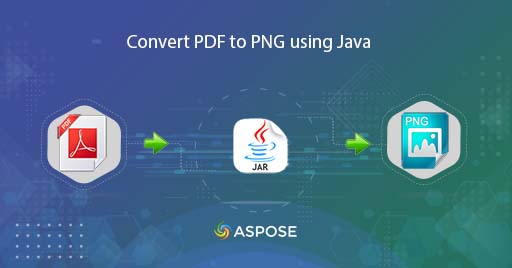
Μετατροπή PDF σε PNG χρησιμοποιώντας Java
Στην καθημερινή ρουτίνα, λαμβάνουμε έγγραφα με τη μορφή PDF καθώς είναι αρκετά δημοφιλή στο διαδίκτυο για κοινή χρήση πληροφοριών. Ωστόσο, μπορεί να έχουμε την απαίτηση να εμποδίσουμε τους χρήστες να αντιγράψουν το περιεχόμενο του αρχείου PDF, επομένως μια από τις ευκολότερες προσεγγίσεις είναι να αποθηκεύσετε το PDF ως PNG. Τώρα, προκειμένου να πραγματοποιηθεί η μαζική μετατροπή, μια λύση μέσω προγραμματισμού είναι η πιο γρήγορη και έξυπνη προσέγγιση. Έτσι, σε αυτό το άρθρο, θα συζητήσουμε τις λεπτομέρειες σχετικά με τον τρόπο μετατροπής PDF σε PNG χρησιμοποιώντας Java Cloud SDK.
- API μετατροπής PDF σε PNG
- Μετατροπή PDF σε PNG σε Java
- Αποθηκεύστε το PDF ως PNG χρησιμοποιώντας εντολές cURL
API μετατροπής PDF σε PNG
Το Aspose.PDF Cloud SDK για Java δίνει τη δυνατότητα στους προγραμματιστές Java να εισάγουν τις δυνατότητες που σχετίζονται με τη δημιουργία αρχείων PDF, τον χειρισμό και τη μετατροπή σε διάφορες υποστηριζόμενες μορφές. Έτσι, χωρίς να χρησιμοποιήσετε το Adobe Acrobat ή οποιοδήποτε άλλο λογισμικό, μπορείτε να φορτώσετε το PDF και να το αποθηκεύσετε σε διαφορετικές μορφές. Τώρα, για να αναπτύξετε τον μετατροπέα PDF σε PNG, προσθέστε τις ακόλουθες πληροφορίες στο pom.xml του έργου τύπου κατασκευής maven.
<repositories>
<repository>
<id>aspose-cloud</id>
<name>artifact.aspose-cloud-releases</name>
<url>http://artifact.aspose.cloud/repo</url>
</repository>
</repositories>
<dependencies>
<dependency>
<groupId>com.aspose</groupId>
<artifactId>aspose-pdf-cloud</artifactId>
<version>21.11.0</version>
</dependency>
</dependencies>
Οι παραπάνω λεπτομέρειες θα προσθέσουν αναφορές SDK σε έργα Java και τώρα το επόμενο σημαντικό βήμα είναι η δημιουργία δωρεάν λογαριασμού μέσω Aspose Cloud. Επομένως, συνδεθείτε χρησιμοποιώντας νέο λογαριασμό και αναζητήστε/δημιουργήστε Client ID και Client Secret στο Cloud Dashboard. Αυτές οι λεπτομέρειες απαιτούνται σε επόμενες ενότητες.
Μετατροπή PDF σε PNG σε Java
Ήρθε η ώρα να εκτελέσετε τη μετατροπή PDF σε PNG χρησιμοποιώντας απόσπασμα κώδικα Java. Λάβετε υπόψη ότι η κλήση API που χρησιμοποιείται σε αυτήν την ενότητα αναμένει ότι το αρχείο προέλευσης PDF θα φορτωθεί από το χώρο αποθήκευσης Cloud και σε περίπτωση που δεν είναι διαθέσιμο, μπορούμε εύκολα να το ανεβάσουμε χρησιμοποιώντας μια απλή μέθοδο.
- Πρώτα πρέπει να δημιουργήσουμε ένα αντικείμενο PdfApi ενώ παρέχουμε το ClientID και το μυστικό πελάτη ως ορίσματα
- Δεύτερον, φορτώστε το αρχείο εισόδου PDF χρησιμοποιώντας την παρουσία αρχείου
- Τρίτον, ανεβάστε το PDF εισόδου στο χώρο αποθήκευσης cloud χρησιμοποιώντας τη μέθοδο uploadFile(…).
- Δημιουργήστε ακέραια αντικείμενα που ορίζουν τον αριθμό σελίδας του PDF και τις διαστάσεις για την εικόνα που προκύπτει
- Τέλος, καλέστε τη μέθοδο getPageConvertToPng(…) που απαιτεί εισαγωγή PDF, αριθμός σελίδας και προαιρετικές παραμέτρους που καθορίζουν τις διαστάσεις του αρχείου που προκύπτουν. Μετά τη μετατροπή, η εικόνα που προκύπτει επιστρέφεται ως ροή απόκρισης
try
{
// Λάβετε ClientID και ClientSecret από https://dashboard.aspose.cloud/
String clientId = "bb959721-5780-4be6-be35-ff5c3a6aa4a2";
String clientSecret = "4d84d5f6584160cbd91dba1fe145db14";
// δημιουργήστε μια παρουσία του PdfApi
PdfApi pdfApi = new PdfApi(clientSecret,clientId);
// όνομα του εισαγόμενου εγγράφου PDF
String inputFile = "PdfWithScreenAnnotations.pdf";
// διαβάστε το περιεχόμενο του αρχείου εισόδου PDF
File file = new File("//Users//"+inputFile);
// μεταφορτώστε PDF στο χώρο αποθήκευσης cloud
pdfApi.uploadFile("input.pdf", file, null);
// συγκεκριμένη σελίδα PDF για μετατροπή
int pageNumber =2;
// Πλάτος της προκύπτουσας εικόνας PNG
int width = 800;
// Ύψος της προκύπτουσας εικόνας PNG
int height = 1024;
// καλέστε το API για να μετατρέψετε PDF σε PNG online
pdfApi.getPageConvertToPng("input.pdf", pageNumber, width, height, null, null);
// μήνυμα επιτυχίας εκτύπωσης
System.out.println("PDF to PNG Successsul !");
}catch(Exception ex)
{
System.out.println(ex);
}
Σε περίπτωση που έχουμε την απαίτηση να αποθηκεύσουμε το PDF ως PNG και να αποθηκεύσουμε την έξοδο στο χώρο αποθήκευσης cloud, ακολουθήστε τις οδηγίες που καθορίζονται παρακάτω.
- Πρώτα πρέπει να δημιουργήσουμε ένα αντικείμενο PdfApi ενώ παρέχουμε το ClientID και το μυστικό πελάτη ως ορίσματα
- Δεύτερον, φορτώστε το αρχείο εισόδου PDF χρησιμοποιώντας την παρουσία αρχείου
- Τρίτον, ανεβάστε το PDF εισόδου στο χώρο αποθήκευσης cloud χρησιμοποιώντας τη μέθοδο uploadFile(…).
- Τώρα δημιουργήστε μεταβλητές συμβολοσειράς που κρατούν λεπτομέρειες διαδρομής για το προκύπτον PNG και ακέραια αντικείμενα που ορίζουν τον αριθμό σελίδας και τις διαστάσεις για το προκύπτον PNG
- Τέλος καλέστε τη μέθοδο putPageConvertToPng(…) που απαιτεί εισαγωγή PDF, διαδρομή του προκύπτοντος PNG, αριθμός σελίδας και προαιρετικές παραμέτρους που καθορίζουν τις διαστάσεις του προκύπτοντος αρχείου
try
{
// Λάβετε ClientID και ClientSecret από https://dashboard.aspose.cloud/
String clientId = "bb959721-5780-4be6-be35-ff5c3a6aa4a2";
String clientSecret = "4d84d5f6584160cbd91dba1fe145db14";
// δημιουργήστε μια παρουσία του PdfApi
PdfApi pdfApi = new PdfApi(clientSecret,clientId);
// όνομα του εισαγόμενου εγγράφου PDF
String inputFile = "PdfWithScreenAnnotations.pdf";
// διαβάστε το περιεχόμενο του αρχείου εισόδου PDF
File file = new File("//Users//"+inputFile);
// μεταφορτώστε PDF στο χώρο αποθήκευσης cloud
pdfApi.uploadFile("input.pdf", file, null);
// όνομα της προκύπτουσας εικόνας PNG
String resultant = "Resultant.png";
// συγκεκριμένη σελίδα PDF για μετατροπή
int pageNumber =2;
// Πλάτος της προκύπτουσας εικόνας PNG
int width = 800;
// Ύψος της προκύπτουσας εικόνας PNG
int height = 1024;
// καλέστε το API για να μετατρέψετε PDF σε PNG online
pdfApi.putPageConvertToPng("input.pdf", pageNumber, resultant, width, height, null, null);
// μήνυμα επιτυχίας εκτύπωσης
System.out.println("Save PDF as PNG Successsul !");
}catch(Exception ex)
{
System.out.println(ex);
}
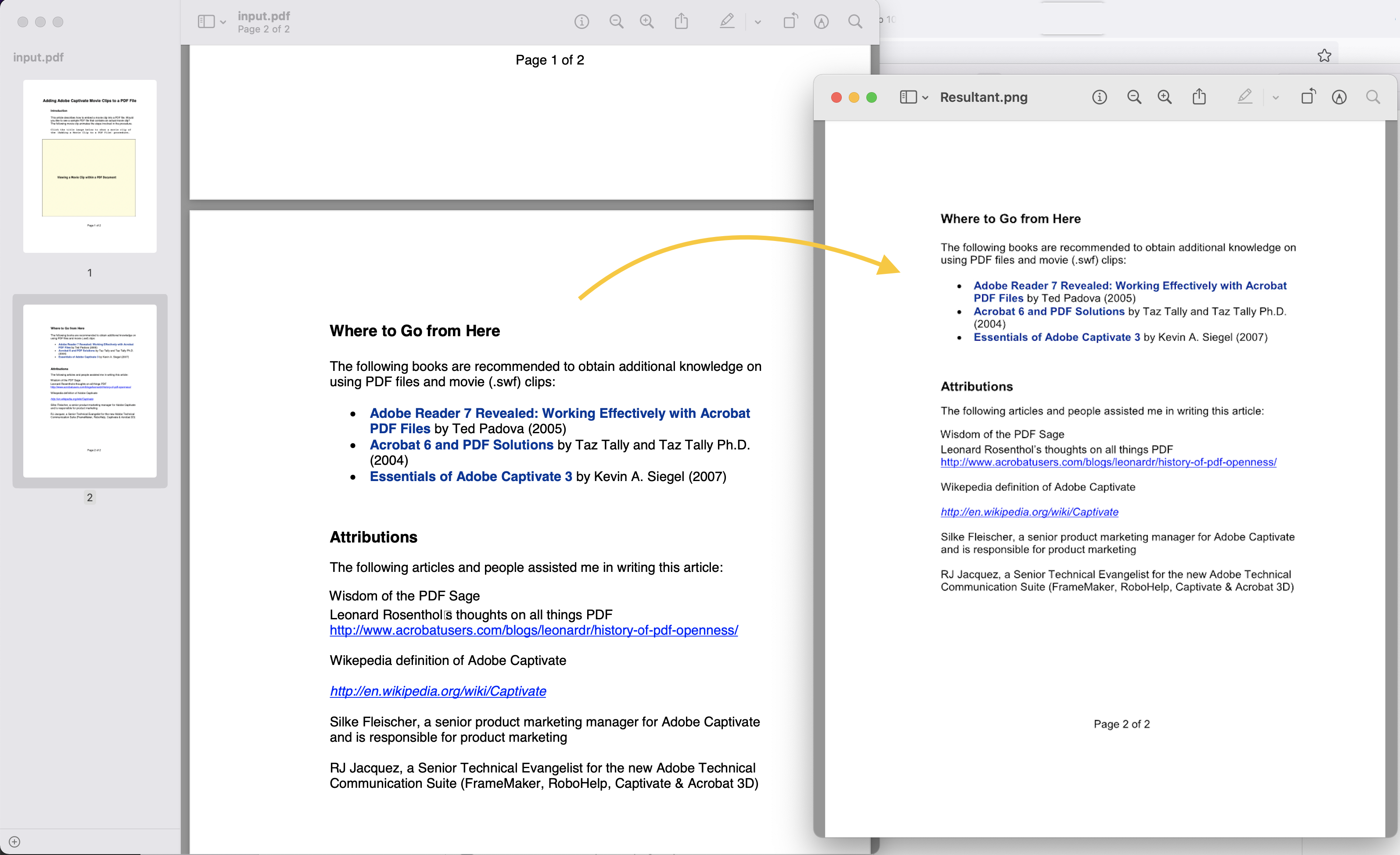
Εικόνα 1: - Προεπισκόπηση μετατροπής PDF σε PNG
Το δείγμα αρχείου PDF που χρησιμοποιείται στο παραπάνω παράδειγμα μπορεί να ληφθεί από το PdfWithScreenAnnotations.pdf
Αποθηκεύστε το PDF ως PNG χρησιμοποιώντας εντολές cURL
Οι εντολές cURL είναι επίσης ένας από τους βολικούς τρόπους πρόσβασης στα API REST μέσω του τερματικού της γραμμής εντολών. Τώρα η προϋπόθεση για αυτήν την προσέγγιση είναι η δημιουργία του διακριτικού πρόσβασης JWT (με βάση τα διαπιστευτήρια πελάτη) κατά την εκτέλεση της ακόλουθης εντολής.
curl -v "https://api.aspose.cloud/connect/token" \
-X POST \
-d "grant_type=client_credentials&client_id=bb959721-5780-4be6-be35-ff5c3a6aa4a2&client_secret=4d84d5f6584160cbd91dba1fe145db14" \
-H "Content-Type: application/x-www-form-urlencoded" \
-H "Accept: application/json"
Μόλις έχουμε το διακριτικό JWT, πρέπει να εκτελέσουμε την ακόλουθη εντολή για να αποθηκεύσουμε το PDF ως PNG. Τώρα για να αποθηκεύσουμε το αρχείο τοπικά, χρησιμοποιούμε απλώς το όρισμα -o και αποθηκεύει την έξοδο σε τοπική μονάδα δίσκου.
curl -v -X GET "https://api.aspose.cloud/v3.0/pdf/input.pdf/pages/2/convert/png?width=800&height=1000" \
-H "accept: multipart/form-data" \
-H "authorization: Bearer <JWT Token>" \
-o resultant.png
συμπέρασμα
Αυτό το άρθρο μας βοήθησε στην ανάπτυξη μετατροπέα PDF σε PNG χρησιμοποιώντας Java Cloud SDK. Έχουμε δει τα παραδείγματα για τη μετατροπή PDF σε PNG χρησιμοποιώντας αποσπάσματα κώδικα Java καθώς και μάθαμε τα βήματα για την αποθήκευση PDF ως PNG χρησιμοποιώντας τις εντολές cURL. Παρέχουμε επίσης τη δυνατότητα λήψης πλήρους πηγαίου κώδικα του Java Cloud SDK από το GitHub και μπορείτε να τον τροποποιήσετε σύμφωνα με τις απαιτήσεις σας (δημοσιεύεται με άδεια MIT). Σε περίπτωση οποιουδήποτε ζητήματος, μπορείτε να εξετάσετε το ενδεχόμενο να μας προσεγγίσετε για γρήγορη επίλυση μέσω του δωρεάν φόρουμ υποστήριξης προϊόντων.
Σχετικά Άρθρα
Συνιστούμε ανεπιφύλακτα να επισκεφτείτε τους παρακάτω συνδέσμους για να μάθετε περισσότερα σχετικά με: